
Lorsque nous utilisons l'ordinateur système Win10, nous rencontrons souvent la situation dans laquelle l'ordinateur système Win10 est mis à niveau et mis à jour vers un écran bleu à 60 % et continue de redémarrer. Alors, comment devrions-nous gérer la mise à niveau et la mise à jour de l'ordinateur système Win10 vers un écran bleu à 60 %. écran bleu et continue de redémarrer ? Nous suivons les étapes pour ouvrir les paramètres Win10. Suivez simplement les étapes dans la fenêtre "Mise à jour et sécurité - Récupération", "Redémarrer maintenant", puis cliquez sur "Dépanner" dans l'option sélectionnée.

1. Ouvrez la fenêtre des paramètres Win10, puis développez "Mise à jour et sécurité - Récupération" dans l'ordre, cliquez sur le bouton "Redémarrer maintenant" dans le démarrage avancé, comme indiqué sur l'image Comme indiqué :
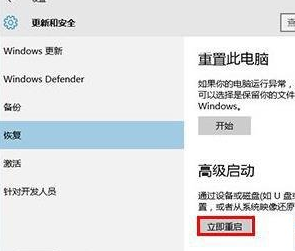
2. Cliquez ensuite sur "Dépannage" et sélectionnez une option, comme indiqué sur l'image :
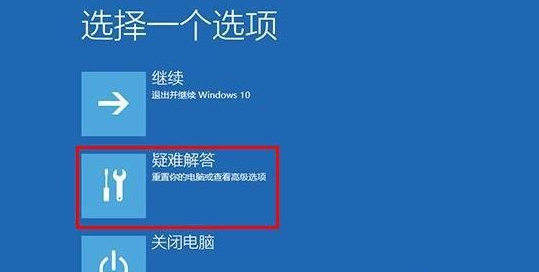
3. Continuez à cliquer sur "Options avancées", comme indiqué sur l'image. photo :
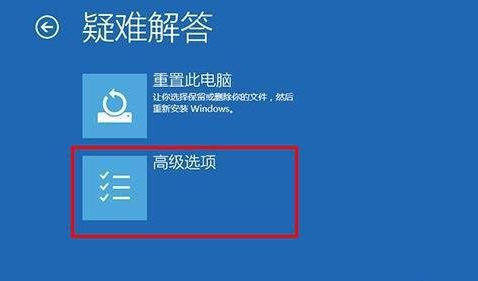
4. Après être entré dans l'interface des options avancées, cliquez sur "Paramètres de démarrage", comme indiqué sur l'image :
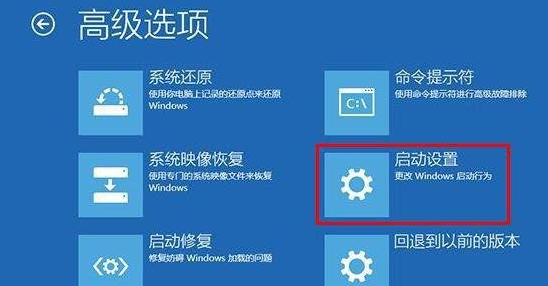
5. Ensuite, cliquez directement sur le bouton "Redémarrer" dans les paramètres de démarrage, comme indiqué. indiqué dans l'image :
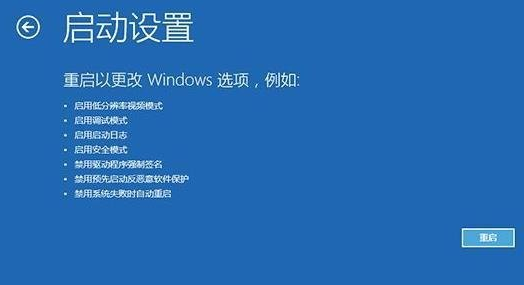
6 , Développez la liste des modes activés et appuyez sur la touche F4 pour sélectionner activer le mode sans échec, comme indiqué dans l'image :
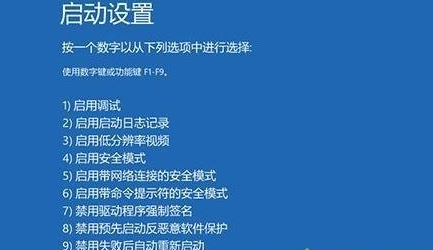
7. Après être passé en mode sans échec, ouvrez le " Gestionnaire de périphériques" et désactivez la carte graphique indépendante, comme indiqué sur l'image :
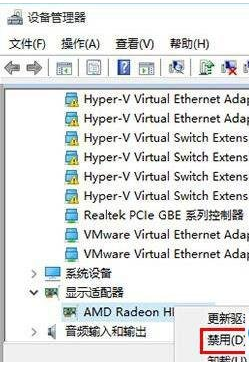
>>>Comment résoudre l'écran bleu de la version Win7 Ultimate
>>> ;Comment résoudre l'écran bleu KERNEL-SECURITY-CHECK-FAILURE de l'ordinateur win10
>>>win101903 Comment résoudre l'écran bleu après la mise en veille prolongée
Ce qui précède est le contenu détaillé de. pour plus d'informations, suivez d'autres articles connexes sur le site Web de PHP en chinois!
 Cause de l'écran bleu
Cause de l'écran bleu
 Pourquoi l'ordinateur a-t-il un écran bleu ?
Pourquoi l'ordinateur a-t-il un écran bleu ?
 Comment résoudre l'écran bleu 0x0000006b
Comment résoudre l'écran bleu 0x0000006b
 Comment résoudre le code d'erreur de vapeur E87
Comment résoudre le code d'erreur de vapeur E87
 Avantages du téléchargement du site officiel de l'application Yiou Exchange
Avantages du téléchargement du site officiel de l'application Yiou Exchange
 Comment créer un nouveau dossier dans pycharm
Comment créer un nouveau dossier dans pycharm
 La différence entre i5 et i7
La différence entre i5 et i7
 Linux est-il un système embarqué ?
Linux est-il un système embarqué ?